Našťastie systémy Linux umožňujú automatickú inštaláciu aktualizácií a bezpečnostných opráv pomocou obslužného programu bezobslužné aktualizácie. Bezobslužný program na aktualizáciu, ktorý sa dodáva nainštalovaný s väčšinou operačných systémov, automaticky nainštaluje aktualizácie systému a bezpečnostné opravy, kedykoľvek sú k dispozícii.
Tento článok je o tom, ako spravovať bezobslužné upgrady na automatickú inštaláciu aktualizácií a bezpečnostných opráv. Dozviete sa, ako povoliť a zakázať bezobslužné aktualizácie v systéme Debian 10.
Nainštalujte si bezobslužné aktualizácie
Ak vo vašom systéme ešte nie sú nainštalované bezobslužné aktualizácie, môžete ich nainštalovať pomocou nasledujúcich príkazov v Termináli:
$ sudo apt aktualizácia$ sudo apt nainštalovať bezobslužné aktualizácie
Konfigurujte bezobslužné aktualizácie
Konfiguračný súbor pre bezobslužné upgrady sa nachádza na / etc / apt / apt.konf.d. Môžete ich upraviť pomocou ľubovoľného textového editora.
$ sudo nano / etc / apt / apt.konf.d / 50 bezobslužných upgradovVložte nasledujúce riadky do súboru odstránením // od začiatku riadkov:
"origin = Debian, kódové meno = $ distro_codename -aktualizácie";"origin = Debian, kódové meno = $ distro_codename - navrhované aktualizácie";
"origin = Debian, kódové meno = $ distro_codename, label = Debian";
"origin = Debian, kódové meno = $ distro_codename, label = Debian-Security";
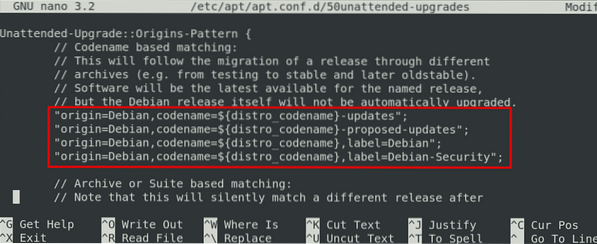
Po dokončení súbor uložte a ukončite.
Povoliť bezobslužné inovácie
Ak chcete povoliť bezobslužné aktualizácie, budete musieť nakonfigurovať / etc / apt / apt.konf.d / 20automatické upgrady spis. Zadajte do terminálu nasledujúci príkaz:
$ sudo dpkg-reconfigure --priority = málo bezobslužných aktualizáciíPo spustení vyššie uvedeného príkazu sa zobrazí nasledujúce okno s otázkou, či chcete automaticky sťahovať a inštalovať stabilné aktualizácie. Pomocou klávesu Tab vyberte ikonu Áno možnosť a stlačte Zadajte.
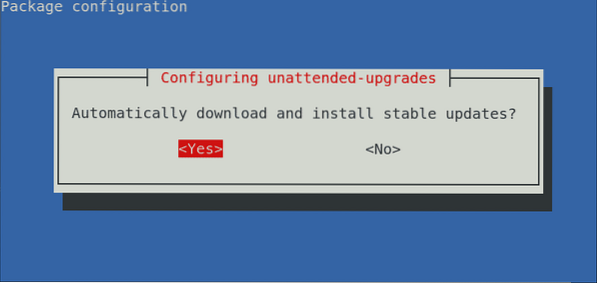
/etc / apt / apt.konf.d / 20automatické upgrady súbor bude aktualizovaný nasledujúcim obsahom:
APT :: Periodické :: Zoznam aktualizovaných balíkov "1";APT :: Periodické :: Bezobslužný upgrade "1";

Alternatívnou metódou na povolenie bezobslužných aktualizácií je použitie manuálnej metódy. Upravte / etc / apt / apt.konf.d / 20automatické upgrady spis:
$ sudo nano / etc / apt / apt.konf.d / 20automatické upgradyPotom do súboru pridajte nasledujúce riadky:
APT :: Periodické :: Zoznam aktualizovaných balíkov "1"; APT :: Periodické :: Bezobslužný upgrade "1";Vo vyššie uvedených riadkoch je
- „Zoznamy aktualizovaných balíkov”Nám umožňuje automaticky aktualizovať zoznam dostupných balíkov v pamäti. „1”Znamená povoliť a vykonať aktualizáciu každý 1 deň
- „Bezobslužný upgrade”Umožňuje automatickú aktualizáciu (inštaláciu aktualizácií). „1”Znamená povoliť a vykonávať bezobslužný upgrade každý 1 deň.
Ak chcete zistiť, či je služba Bezobslužná aktualizácia povolená a spustená, môžete v Termináli vydať nasledujúci príkaz:
$ sudo systemctl status bezobslužné aktualizácie.službyPo vykonaní vyššie uvedených krokov sa vo vašom systéme povolia bezobslužné aktualizácie a aktualizácie sa nainštalujú automaticky v naplánovanom čase.
Keď systém vykoná bezobslužnú aktualizáciu, zaznamená túto aktivitu do súborov pod / var / log / unattended-upgrades / adresár. Ak chcete zobraziť tieto súbory denníka, zadajte v termináli nasledujúci príkaz: $ ls / var / log / unattended-upgrades / Zobrazí zoznam súborov denníka so staršími súbormi denníka v komprimovanom súbore s .rozšírenie gz.
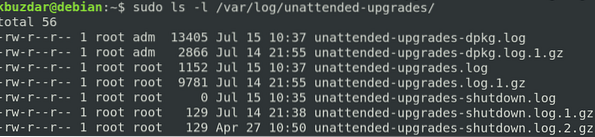
Tieto súbory denníkov môžete zobraziť pomocou príkazu cat v termináli takto:
$ cat / var / log / bezobslužné aktualizácie / bezobslužné aktualizácie.logAk chcete zobraziť súbory denníka s .rozšírenie gz, použite príkaz zcat:
$ zcat / var / log / bezobslužné aktualizácie / bezobslužné aktualizácie.log.1.gzZakázať bezobslužné inovácie
Ak chcete deaktivovať bezobslužné aktualizácie, zadajte v termináli nasledujúci príkaz:
$ sudo dpkg-reconfigure --priority = málo bezobslužných aktualizáciíZobrazí sa nasledujúce okno s otázkou, či chcete automaticky sťahovať a inštalovať stabilné aktualizácie. Pomocou klávesu Tab vyberte ikonu Nie možnosť a stlačte Zadajte.
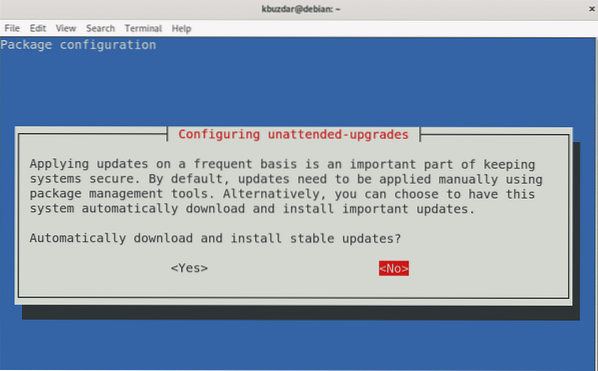
The / etc / apt / apt.konf.d / 20automatické upgrady súbor bude aktualizovaný nasledujúcim obsahom:
APT :: Periodické :: Zoznam aktualizovaných balíkov "0"; APT :: Periodické :: Bezobslužný upgrade "0";Môžete vidieť, žeZoznamy aktualizovaných balíkov“A„Bezobslužný upgrade”Hodnoty sa zmenili na“0,”, Čo znamená, že bezobslužné upgrady sú zakázané. Teraz systém nebude kontrolovať a nainštalovať aktualizácie automaticky do vášho systému.

Ak chcete skontrolovať dostupnosť aktualizácií, ale nechcete ich inštalovať, môžete ich nakonfigurovať takto:
APT :: Periodické :: Zoznam aktualizovaných balíkov "1"; APT :: Periodické :: Bezobslužný upgrade "0";V tomto článku ste sa naučili, ako inštalovať, konfigurovať a spravovať bezobslužné aktualizácie v systéme Debian 10 Buster. Obslužný program bezobslužné aktualizácie udržuje váš systém aktuálny a zabezpečený automatickou inštaláciou najnovších aktualizácií a bezpečnostných opráv vždy, keď sú k dispozícii.
 Phenquestions
Phenquestions


